Windows10の「シャットダウン」・「再起動」方法
公開日:
パソコントラブルの症状診断から原因を特定し、トラブルの対処法について紹介しています。
スポンサーリンク
Widnows10のシャットダウン、スリープ、再起動方法はWindowsXPやWindows7に近い操作手順なので大変分かりやすくなっています。
Windows10のシャットダウン方法1
ディスプレイ左下にある、「スタートボタンをクリックします。」

スタートメニューが開くので、電源ボタンのアイコンをクリックします。
すると、「シャットダウン」、「スリープ」、「再起動」というメニューが開きます。ここでシャットダウンをクリックすることで、パソコンの電源を切ることができます。
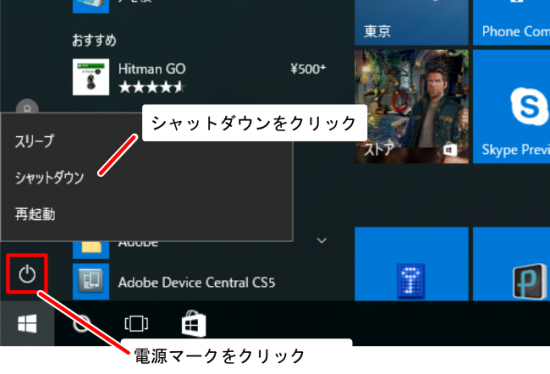
Windows10のシャットダウン方法2
スタートボタンを”右”クリックするとメニューが表示されます。
メニューから「シャットダウンまたはサインアウト」にマウスカーソルを合わせるとシャットダウン項目が表示さ
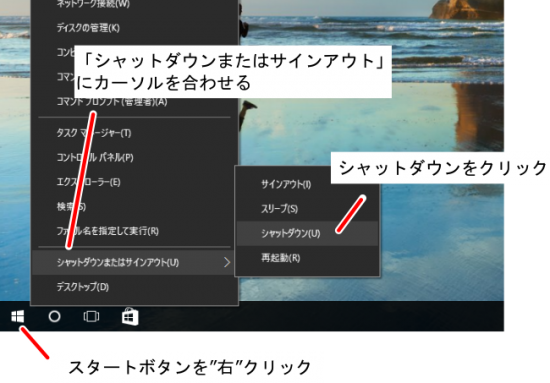

コメントフィード